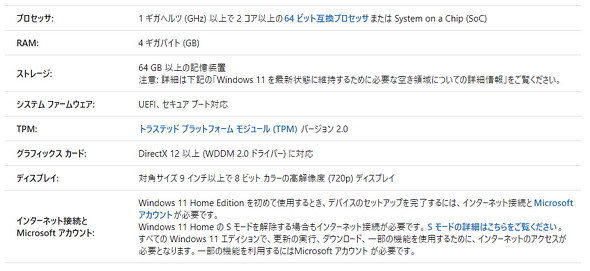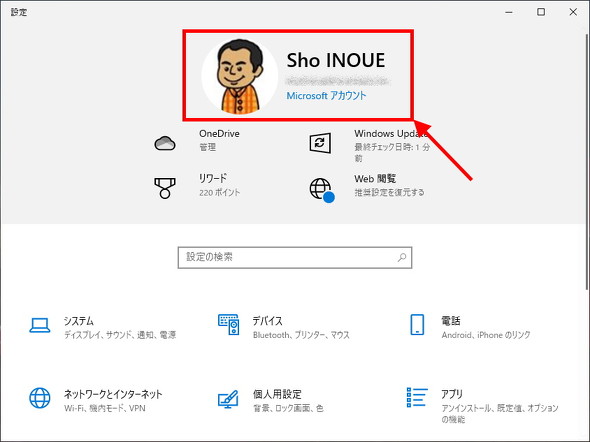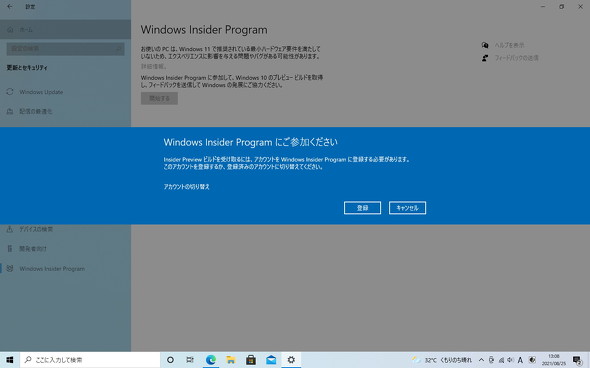未来を先取り! 意外と簡単! より便利に進化した「Windows 11」を一足先に試す方法(2/4 ページ)
Windows 11を先行体験する方法
Windows 11を先行体験するには、Windows 11 Insider Previewの動作要件を確かめた上で、Windows Insider Programに「Devチャネル」または「ベータチャネル」で登録する必要がある。手順を確認しよう。
ステップ1:Windows 11 Insider Previewの動作要件を確かめる
Windows 11 Insider Previewは、以下の要件を全て満たすPCで利用できる。
- CPU:1GHz以上で稼働する2コア以上の64bit CPU(詳しくは後述)
- メインメモリ:4GB以上
- ストレージ:64GB以上
- ファームウェア:Secure Bootを有効化したUEFI
- グラフィックス:DirectX 12に対応するGPU+1280×720ピクセル以上の表示
- ネットワーク接続:必須(Windows 11 Homeのみ)
製品版のWindows 11では、TPM 2.0に準拠するセキュリティチップの搭載を必須としている。しかし、Insider Preview版ではオプションとされているため、TPM 2.0チップのない(あるいは無効化された)PCでもインストール可能だ。
CPUはSKU(モデル名)単位で対応が明示されている。製品版ではIntelの第8世代以降のCoreプロセッサ、AMDのZen+以降のアーキテクチャを採用するRyzenプロセッサが対応の目安だ。ただし、Insider Previewでは試験的に第7世代CoreプロセッサやZenアーキテクチャのRyzenプロセッサもサポートされる。
2016年後半以降に発売されたPCであれば、おおむねWindows 11を試せるはずだ。
ステップ2:Microsoftアカウントを作成する
Windows Insider Programの利用には「Microsoftアカウント」が必須となる。
Windows 10/8.1のインストール時にMicrosoftアカウントを登録した場合は、それをそのまま使える。以下のアカウントもMicrosoftアカウントとして利用可能だ。
- Outlook.com(Hotmail)のメールアドレス
- Microsoft 365(Office 365)のアカウント
Microsoftアカウントを保有していない場合は、Webサイトで新規登録しよう。登録に費用はかからない。
ステップ3:Windows Insider Programに登録する
Microsoftアカウントを作成したら、いよいよWindows Insider Programに登録し、Windows 11 Insider Previewをインストールする準備を進めよう。
登録方法は複数あるが、既にWindows 10を利用しているPCでWindows 11 Insider Previewを使うなら、Windows 10の設定画面から登録する方法をおすすめしたい。Windows 10にMicrosoftアカウントでログインしている場合、手順は以下の通りとなる。
- 設定画面を開く
- 「更新とセキュリティ」をクリック
- 「Windows Insider Program」をクリック
- 「開始する」をクリック
- アカウントの登録を促されたら「登録」をクリック
- Insider Programに関する簡単な説明を読んで「新規登録」をクリック
- 次のダイアログボックスに出るリンクでWebブラウザを開き、利用条件などを読む
- 「本契約の条項を読み、同意しました」にチェックを入れて「送信」をクリック
- 準備できた旨が表示されたら「閉じる」をクリック
なお、Windows Insider Programへの登録(上記手順の5〜9に相当する操作)は、Windows InsiderのWebサイトからも行える。事情があって自分のPCから登録できない場合、あるいは新規に用意したPCでInsider Previewを試したい場合は、Webサイトから登録しよう。
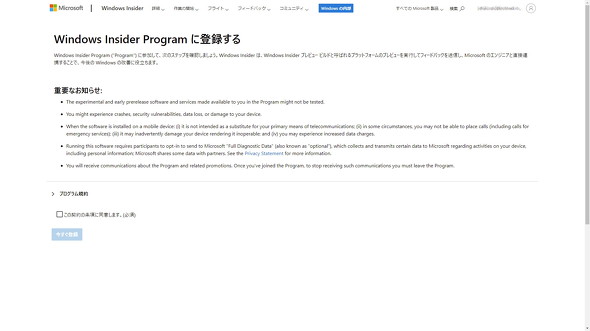 Insider Programへの登録は、Webサイトからも実行できる。新しいPCにWindows 11 Insider Previewをインストールしたい場合は、別のPCでMicrosoftアカウントにログインして登録しよう
Insider Programへの登録は、Webサイトからも実行できる。新しいPCにWindows 11 Insider Previewをインストールしたい場合は、別のPCでMicrosoftアカウントにログインして登録しようCopyright © ITmedia, Inc. All Rights Reserved.
提供:日本マイクロソフト株式会社
アイティメディア営業企画/制作:ITmedia PC USER 編集部/掲載内容有効期限:2021年9月13日